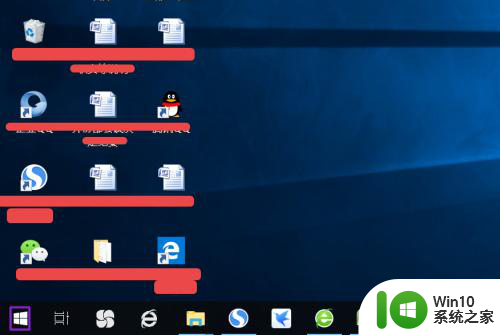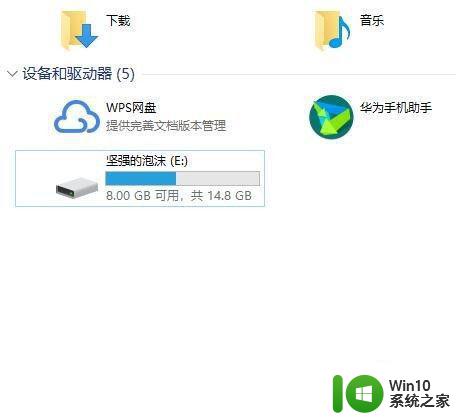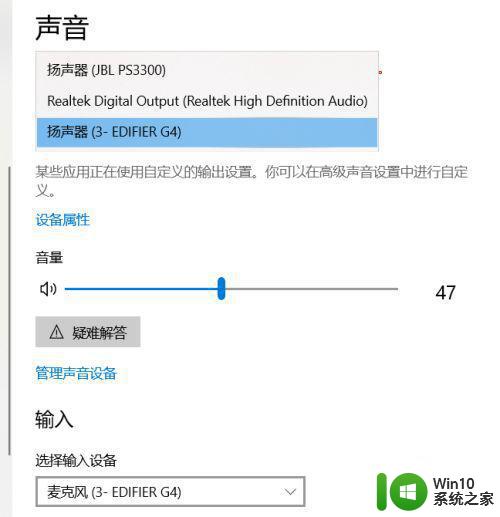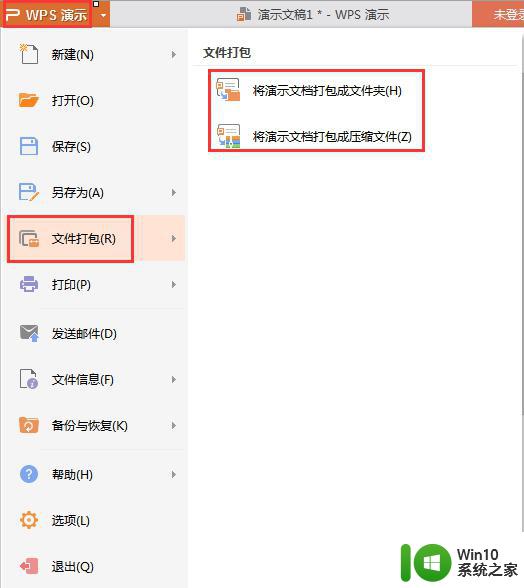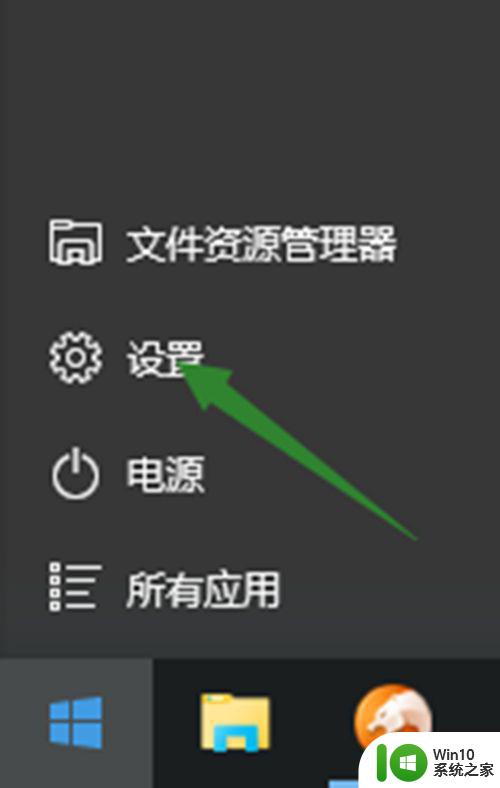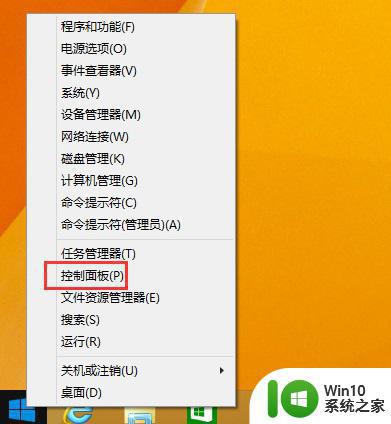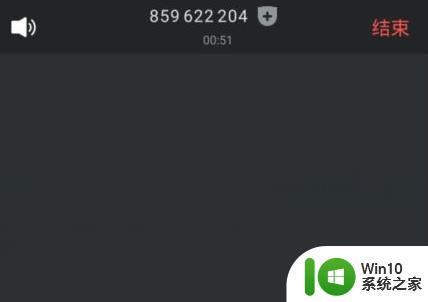电脑无法正常输出声音怎么办 如何更改电脑的输出设备以解决播放失败问题
电脑无法正常输出声音怎么办,当你尝试在电脑上播放音频或视频文件时,却发现没有任何声音会让人相当头疼。这常常是由于电脑的输出设备选择错误所导致的问题。事实上只要正确更改电脑的输出设备,就很容易解决这个问题。那么在此我们将简要介绍一下如何更改输出设备以解决电脑无法正常输出声音的问题。
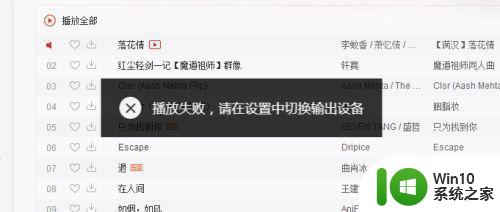
具体方法如下:
1、第一种方式是直接点击设置——播放——输出设备,然后改为其他的输出设备就可以播放音乐了。
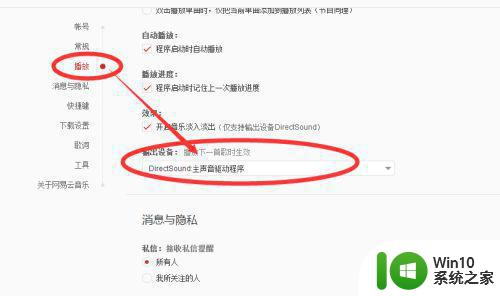
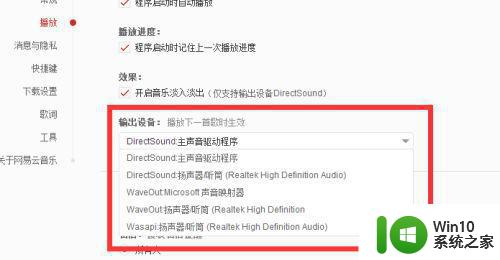
2、如果无论你怎么设置都还是不能播放音乐的话,这时就该用下边这种方式,重启电脑的Windows Audio服务。
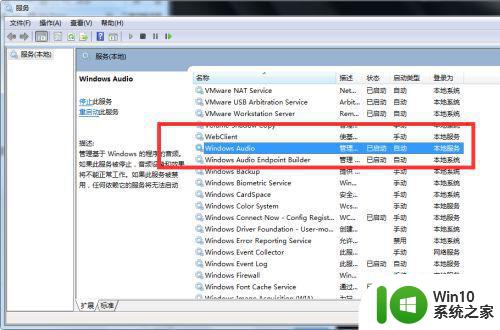
3、第一种方式:开始——输入“服务”——就可以找到Windows Audio——重启。
第二种方式利用快捷键windows+r——输入“services.msc”,回车——找到Windows Audio重启。
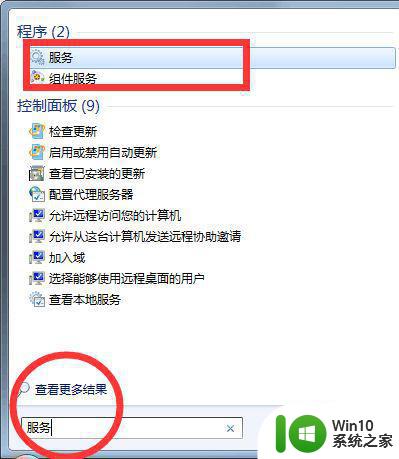
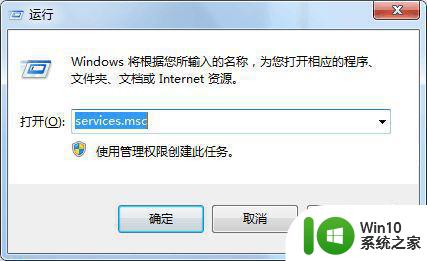
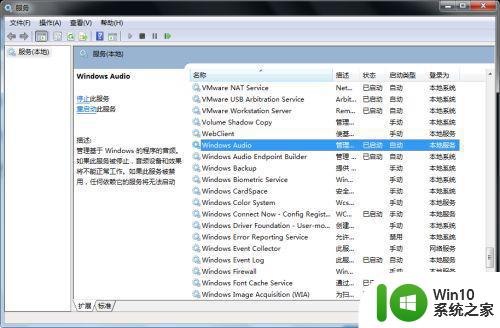
因此,当电脑无法正常输出声音时,我们可以首先检查音频设备是否连接稳定并设置正确,其次尝试更改输出设备或者调整音量设置。如果问题依旧无法解决,可以考虑使用在线工具或者联系专业人员寻求帮助。只要我们耐心细心地调整,相信播放失败问题总能被成功解决!